TUTORIAL PARA DIBUJAR, COLOREAR Y SOMBREAR EN MEDIBANG PAINT PRO
¡Saludos amigos! El día de hoy les traigo un tutorial de como dibujar, colorear y sombrear en un programa que uso mucho para hacer mis dibujos llamado MediBang Paint Pro también les mostrare los tipos de pinceles que tiene el programa así que comencemos con este tutorial.

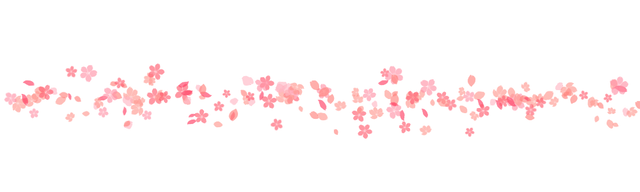
El primer paso sería tener un boceto, puedes dibujar un boceto y escanearlo en una impresora o bien podrías tomarle una foto, yo por mi parte debido a que no tengo material de apoyo para hacer mis bocetos a mano pues busco bocetos y visualizo la imagen que más me guste y lo dibujó en la pc, bueno en esta ocasión les presentare un personaje que utilizare para crear la historia que estoy plasmando ya que me gusta hacer mis propios dibujos pues más o menos así será el personaje no les diré el nombre para no spoilear más.
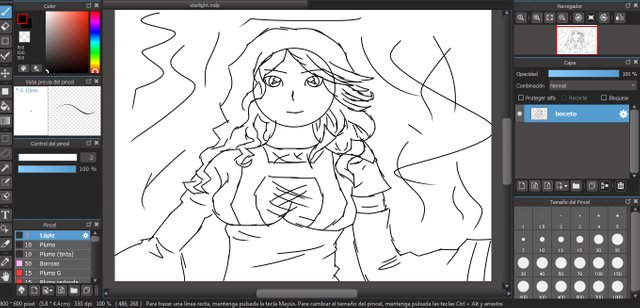
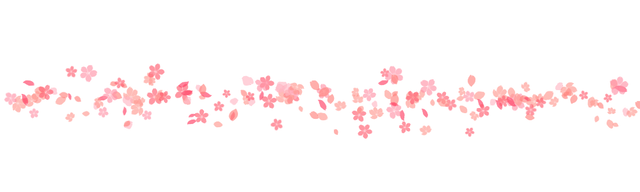
Paso 2: en la flecha marcada con el número “1” es un tipo de regla que me permite agregarle un toque de volumen a los dibujos, en mi caso lo uso siempre para mejorar el dibujo, en las flechas marcadas con los números “2,3” son los dos tipos de pinceles que uso, el de la flecha marcada con el número “2” es la que más uso para el cabello y los ojos y la flecha marcada con el número “3” es la que uso para hacer el rostro, brazos, ropa entre otros, la flecha marcada con el número “4” es la regla que les mencione que me permite hacer un trazo perfecto sin salirme de las líneas, en el programa esa regla se llama “curva” nos permite marcar los punto de la forma que queramos, las flechas marcada con los números “5,6” son las capas, en mi caso coloque el boceto detrás de la capa en donde mejorare el dibujo, en las flechas marcadas con el número “7,8” son los pinceles que usare para mejorar el dibujo las cuales se llaman lápiz, pluma y pluma (tinta) y de ultimo la flecha marcada con el número 9 es el tamaño del pincel que estemos utilizando.
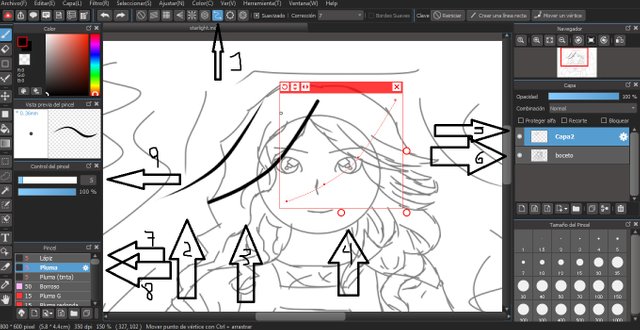
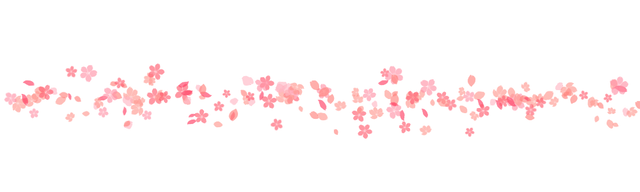
Luego de mejorar el dibujo podrán observar en la imagen a continuación que he creado varias capas para cada parte del cuerpo como, ojos, torso y cabello y de ultimo el boceto, siempre debemos de colocar la capa que usaremos como boceto de último para no afectar nada al momento de dibujar, en mi opinión siempre es importante nombrar las capas ya que así al momento de dibujar y necesitas borrar o mejorar algún detalle sepas muy bien en qué parte deseamos mejorar.
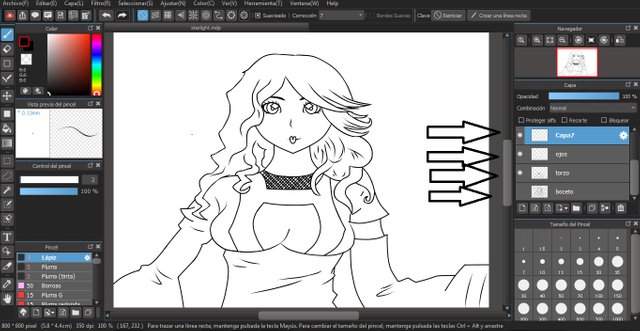
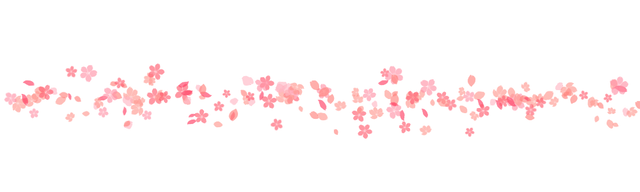
¿Cómo podemos nombrar las capas?
Como podrán observar dando doble click con el botón izquierdo del ratón sobre la capa que hemos creado la cual nos aparecerá este cuadro a continuación.
Como podrán observar cuando creamos una capa siempre tendrán un nombre por defecto la cual es capa 1,2,3 en adelante borramos el nombre en mi caso es capa 7 y le pondré el nombre de Ojo izquierdo, también podremos observar una pequeña imagen del dibujo que hemos hecho en esa capa.
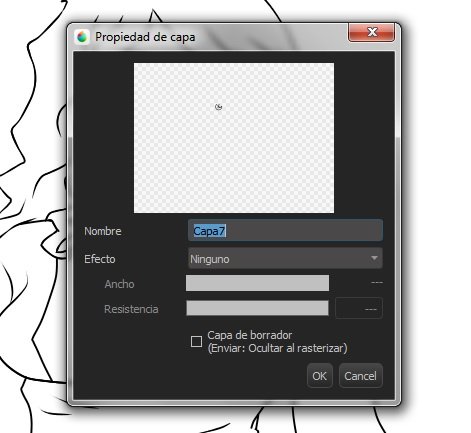
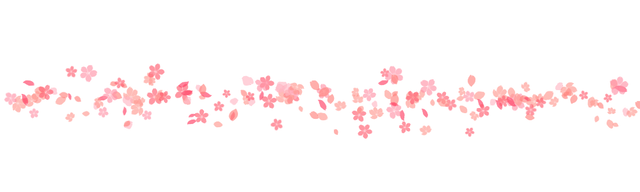
¿Cómo podemos crear y borrar las capas?
Para crear una capa le damos en el icono que está de primero en la zona izquierda (también podemos dejar el puntero del ratón sobre él sin darle click la cual saldrá el uso de ese icono la cual aparecería con el nombre de “crear capa”) y para borrar una capa que ya no necesitemos le damos click al icono de la papelera del lado derecho.
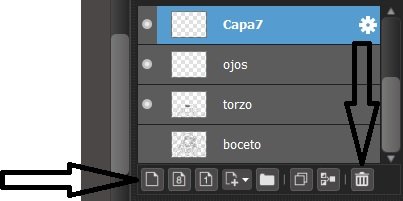
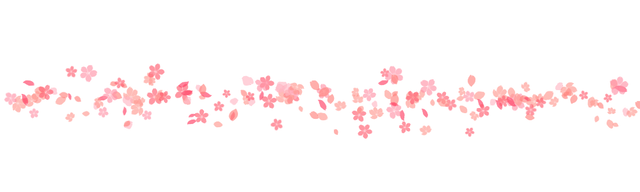
Paso 3: ahora viene lo más importante de este tutorial…los ¡¡COLORES!!
Para colorear el dibujo necesitaremos crear más capas ya que si coloreamos sobre la capa se verá extraño como ejemplo les mostrare una imagen a continuación.
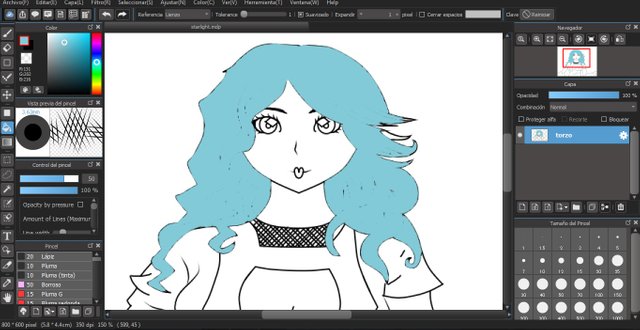
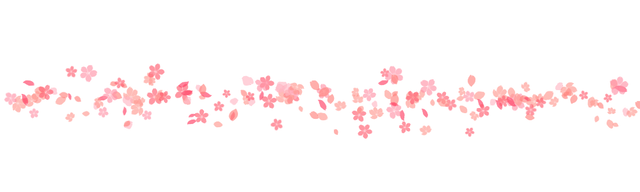
Pero si creamos una capa y la colocamos debajo del dibujo se verá de esta manera.
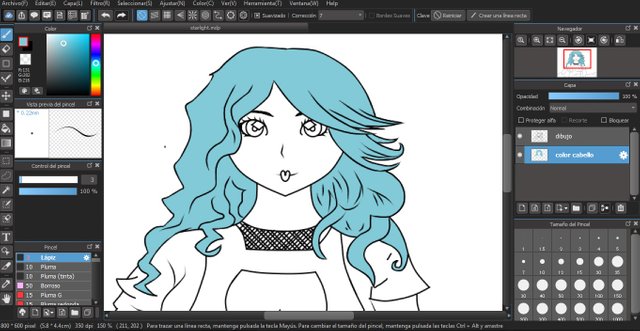
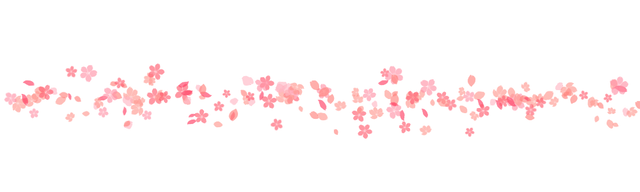
Para poder mover las capas le damos click a la que hemos creado y la arrastramos hacia abajo o viceversa.
Luego de haber coloreado el dibujo sigue hacer el sombreado
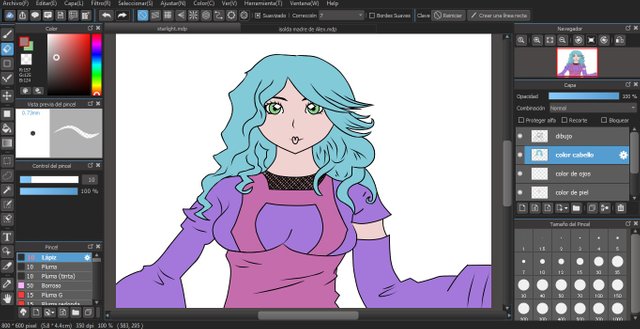
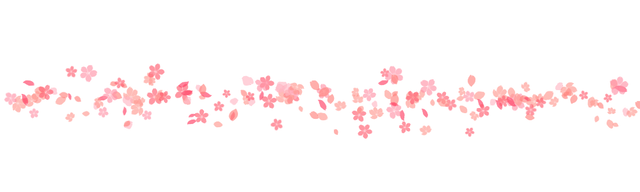
Como podrás observar he creado varias capas para colorear el dibujo la cual me permitió colorearlo sin problemas
Paso 4: ahora vamos con el sombreado, yo por lo general uso este tipo de pincel llamado “Acuarela y Acuarela (acuoso)” pero debido a que el programa te permite descargar más tipos de pinceles estoy practicando un poco con ellos así que en esta ocasión usaré los dos pinceles mencionados
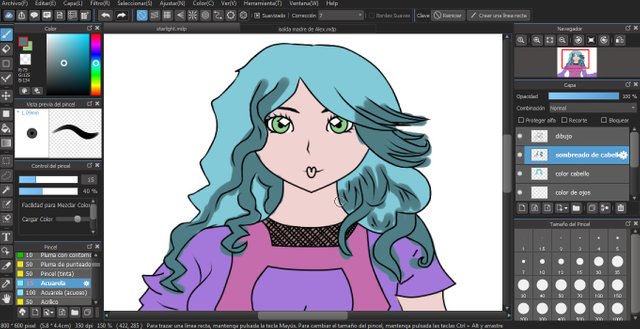
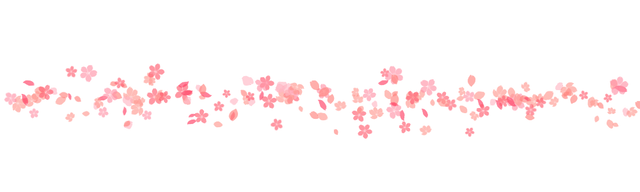
Ahora usaremos otro pincel llamado “Borroso” la cual nos permitirá mejorar el sombreado dicho pincel nos permite hacer un tipo de borrado la cual a medida que borramos un color este hace que el color se expanda y a medida que se expande se borra poco a poco, pero hay un pequeño truco para mejorar aún más el sombreado y es ajustando el tamaño del pincel llamado “Borrador” por defecto tendrá el tamaño “50” hay dos maneras de ajustar el tamaño a los pinceles y es por una pequeña barra marcada con una flecha con el número “1” sobre él y en un pequeño cuadro la cual tiene el nombre de “Tamaño del pincel” marcado con una flecha con el número “2” sobre el la flecha con el número “3” es el tamaño que tiene el pincel
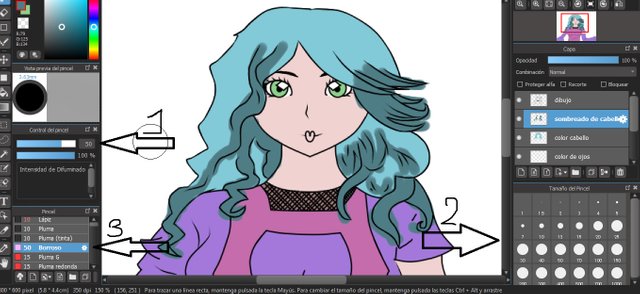
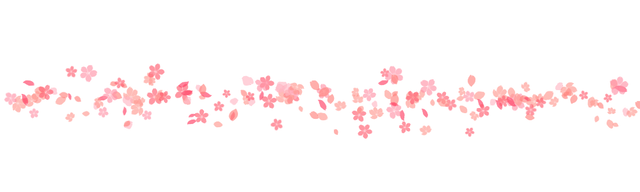
Luego de utilizar el pincel “Borrador” con el tamaño de “100 y 50” me quedo el sombreado así, recomiendo que jueguen con el tamaño de dicho pincel ya que cuando más grande es el pincel más borra, yo siempre uso el pincel con el tamaño de “50, 100, 150”
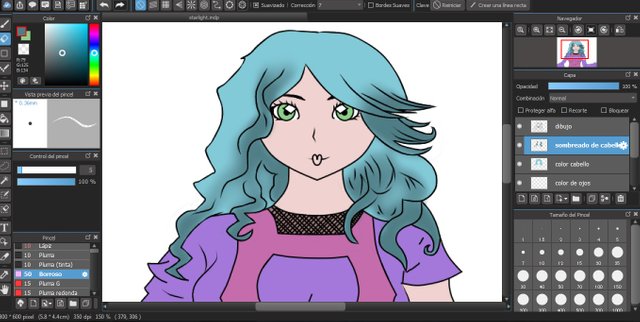
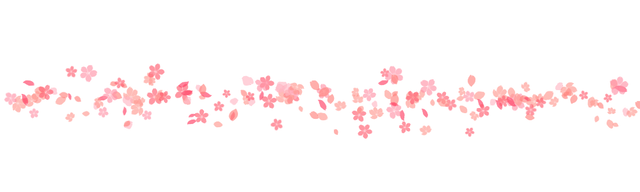
Solo coloque sombra al cabello ahora sigue el resto del dibujo.
La cual quedaría así.
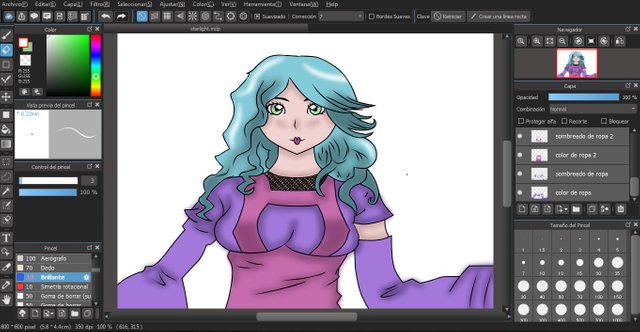
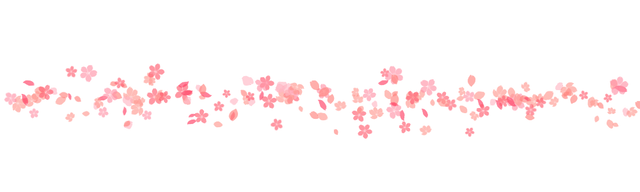
Y ¡¡listo!! luego de colorear y sombrear el dibujo le agrego un fondo y mi firma personal.

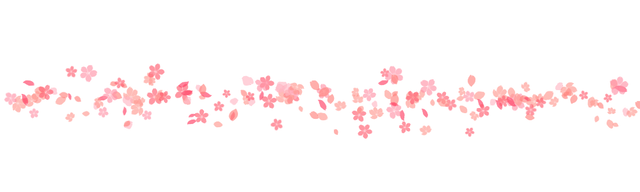
Todas la imágenes y los separadores son de mi autoría
¡¡Hasta la próxima!!
Muchas gracias por pasarte por mi post espero que les haya gustado
Me encuentras en Discord como @lionsaturbix#0916
el programa que utilice para crear mi diseño gráfico es este:
MediBang Paint Pro
Copyright @lionsaturbix- © All rights reserved
Congratulations @lionsaturbix! You have completed the following achievement on the Steem blockchain and have been rewarded with new badge(s) :
Click here to view your Board
If you no longer want to receive notifications, reply to this comment with the word
STOPEste post ha sido votado por @celfmagazine. Un proyecto de curación y revista digital de arte y cultura.
This post has been upvoted by @celfmagazine. A curation project and digital art and culture magazine.
This post was shared in the #spanish-curation channel in the Curation Collective Discord community for curators, and upvoted and resteemed by the @c-squared community account after manual review.
@c-squared runs a community witness. Please consider using one of your witness votes on us here
¡Felicidades! Esta publicación obtuvo upvote y fue compartido por @la-colmena, un proyecto de Curación Manual para la comunidad hispana de Steemit que cuenta con el respaldo de @curie.
Si te gusta el trabajo que hacemos, te invitamos a darle tu voto a este comentario y a votar como testigo por Curie.
Si quieres saber más sobre nuestro proyecto, acompáñanos en Discord: La Colmena.
el dibujo es muy bueno, gracias por compartir:)
yo traduje al turco, saludos desde Turquía🙋♀️
gracias :)
Hola! @lionsaturbix Tu post ha sido votado por @celfmagazine, considera apoyarnos para ganar una delegación de 20.000 STEEM POWER. Solo debes seguir las siguientes instrucciones: